
Twitch gibi oyun yayın hizmetleri her zamankinden daha büyük. Arkadaşlarınızın bir oyun oynamanızı izlemesine izin vermek veya daha geniş bir kitle oluşturmaya çalışmak istediğinizde yayın yapmak kolaydır.
Twitch.tv yalnızca genel akışları destekler. Yalnızca birkaç arkadaşınıza özel bir akış yayınlamak istiyorsanız deneyebilirsiniz. Steam’in yerleşik Yayın özelliğini kullanarak , oyun akışlarını Steam arkadaşlarınızla sınırlamanıza izin verir.
- Twitch.tv profilinizden bir Twitch yayın anahtarı alın
- Open Broadcaster Software'i indirin ve Game Capture modunu ayarlayın
- Twitch anahtarınızı OBS'nin Akış Ayarlarına ekleyin
- "Akışı Başlat" ı tıklayın ve oyununuzu oynayın
Twitch'e karar verdiyseniz, bu kılavuza geçmeden önce yayınlamak istediğiniz oyunu kontrol edin. Bazı PC oyunlarında yerleşik Twitch desteği vardır. Ancak çoğu oyunda, oyununuzu aşağıdaki gibi yayınlamak için üçüncü taraf bir yayın programına ihtiyacınız olacak Açık Yayıncı Yazılımı (OBS). Bugün ayarlayacağımız şey bu.
Son olarak, Twitch akış için oldukça güçlü bir donanım önermektedir. Kendini Twitch tavsiye eder Intel Core i5-4670 veya AMD eşdeğeri CPU, en az 8 GB DDR3 SDRAM ve Windows 7 veya daha yenisini kullanıyorsanız. Akışınız sorunsuz çalışmıyorsa, muhtemelen daha hızlı bir CPU'ya ve belki daha fazla RAM'e ihtiyacınız vardır. İnternet bağlantınızın yükleme bant genişliği de bir fabrikadır. Daha yüksek kaliteli akışlar daha fazla yükleme bant genişliğine ihtiyaç duyar.
Hepsini anladın mı? Pekala, işte yapmanız gerekenler.
Birinci Adım: Twitch.tv Akış Anahtarı Alın
En popüler seçenek olduğu için Twitch kullanarak yayın yapıyoruz. Elbette, kendi akışınızı barındırabilir ve doğrudan izleyicilerinize yayınlayabilirsiniz, ancak bir oyunu Twitch gibi bir web sitesinde yayınlamak ve bu web sitesinin izleyicilerinize yeniden yayınlamasına izin vermek çok daha az yükleme bant genişliği gerektirir. Şunun gibi başka web sitelerini de kullanabilirsiniz: YouTube Oyun .
Öncelikle, oyun akışını gerçekleştireceğiniz ücretsiz bir Twitch hesabı oluşturmanız gerekir. Sadece ziyaret et Twitch.tv ve bir hesap oluşturun. Bir hesap oluşturduktan sonra, Twitch ana sayfasının sağ üst köşesindeki hesap adınızı tıklayın, "Kontrol Paneli" ni seçin ve "Akış Anahtarı" başlığını tıklayın. Özel anahtarınızı almak için "Anahtarı Göster" düğmesini tıklayın.
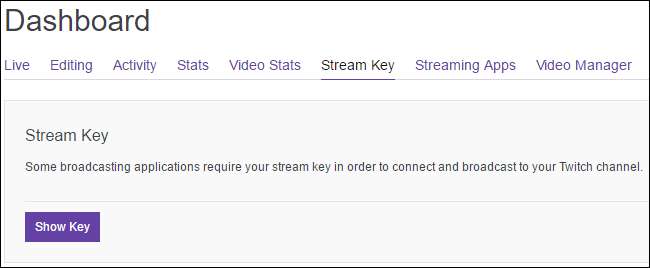
Kanalınızda yayın yapmak için bu anahtara ihtiyacınız olacak. Anahtara sahip olan herkes kanalınızda yayın yapabilir, bu nedenle bunu başka kimseyle paylaşmayın.
İkinci Adım: OBS Oyun Yakalama Modunu Ayarlayın
Open Broadcaster Software (OBS), Twitch'te akış için ideal olan ücretsiz, açık kaynaklı bir video kayıt ve akış uygulamasıdır. OBS, bir ekran yayını kaydedebilir ve yerel bir video dosyasına kaydedebilir, ancak Twitch veya YouTube Gaming gibi bir hizmete canlı yayın da yapabilir. OBS ayrıca yayınınıza ek öğeler eklemenize olanak tanır, böylece web kameranızdan, görüntü bindirmelerinden ve diğer görsel öğelerden canlı video ekleyebilirsiniz.
İndir Yayıncı Yazılımını buradan açın , kurun ve ateşleyin. OBS, ekran video kaydınızı "sahneler" ve "kaynaklar" olarak düzenler. Sahne, görüntüleyenlerinizin gördüğü son video veya akıştır. Kaynaklar, bu videoyu oluşturan şeylerdir. Bir oyun penceresinin içeriğini görüntüleyen bir sahneniz veya bir oyun penceresinin içeriğini ve bunun üzerine web kameranızı gösteren bir sahneniz olabilir. Akış yapmak istediğiniz her oyun için ayrı sahneler oluşturabilir ve bunlar arasında anında geçiş yapabilirsiniz.
Şu anda bizim amaçlarımız için, varsayılan sahne iyi çalışacak.
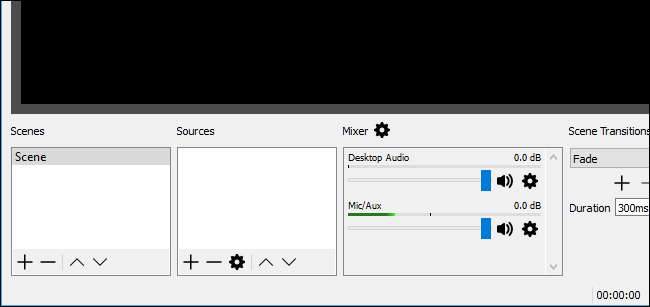
Bir Oyun Yakalama Kaynağı Ekleyin
Yapmanız gereken ilk şey, sahnenize bir oyun yakalama kaynağı eklemektir. Kaynaklar kutusuna sağ tıklayın ve Ekle> Oyun Yakalama'yı seçin.
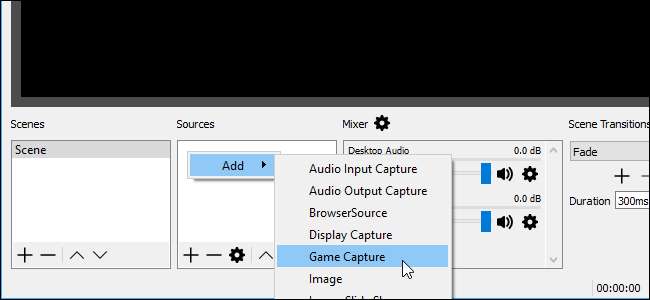
"Yeni Oluştur" u seçin, yakalamayı adlandırmak istediğiniz şeyi adlandırın ve ardından "Tamam" ı tıklayın.
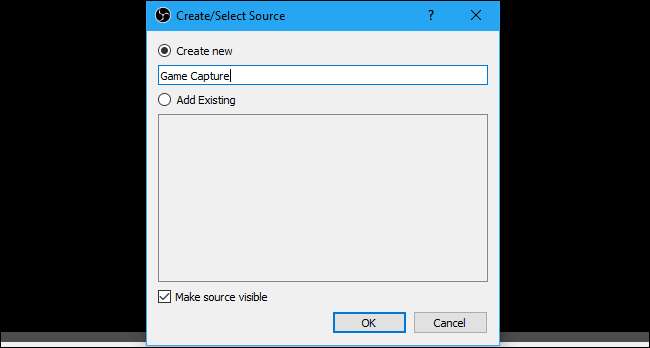
"Mod" altında, "Herhangi bir tam ekran uygulamasını yakala" seçeneğini seçin; OBS, oynadığınız tam ekran oyunları otomatik olarak algılayıp yakalar. Pencereli bir oyun oynuyorsanız, mod kutusunda "Belirli pencereyi yakala" yı seçin ve uygulamayı seçin. Buradaki listede görünmesi için oyunun çalıştığından emin olun.
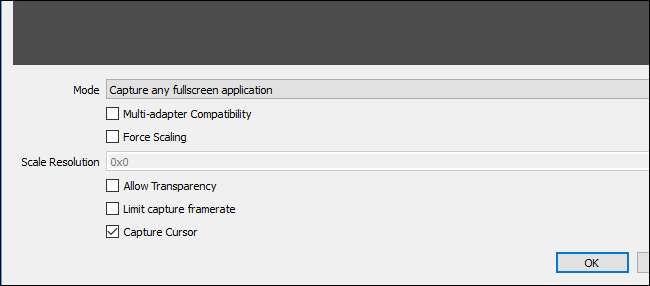
Buradaki diğer seçenekleri ayarlayabilir veya daha sonra değiştirebilirsiniz. Kaynaklar listenizdeki oyun yakalama kaynağına tıklayın ve bu aynı seçeneklere erişmek için "Özellikler" i seçin.
Bu pencereden çıkmak için “Tamam” a tıklayın.
Şimdi tam ekran bir oyun başlatın. Bunun dışında Alt + Tab tuşunu kullanırsanız (veya birden fazla monitörünüz varsa), ana OBS penceresinde önizlemesini görmelisiniz. Bir önizleme görmezseniz, pencerenin ortasına sağ tıklamayı deneyin ve "Önizlemeyi Etkinleştir" in etkinleştirildiğini kontrol edin.
Alt + Tab tuşunu çıkardığınızda bazı oyunlar bir önizleme göstermeyebilir. Bazı durumlarda bu normaldir - mevcut ayarlarınızın söz konusu oyunla çalışıp çalışmadığını görmek için yerel bir kayıtla test etmek isteyebilirsiniz. Sadece "Kaydı Başlat" ı tıklayın, oyununuzu birkaç saniye oynatın ve ardından ortaya çıkan video dosyasının çalışıp çalışmadığını görmek için kaydı durdurun.
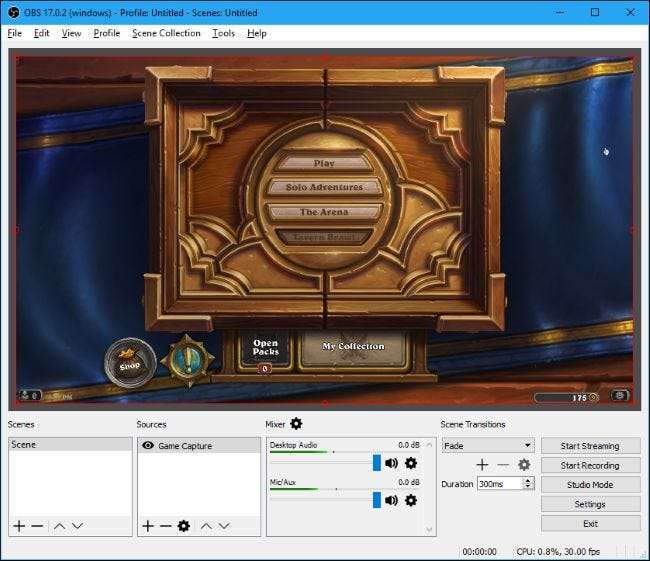
Oyun Yakalama Çalışmazsa: Görüntü Yakalama Modunu Deneyin
Oyun Yakalama modu maalesef her oyunda çalışmıyor. OBS'nin belirli bir oyunu kaydetmesini veya yayınlamasını sağlayamıyorsanız, bunun yerine Görüntü Yakalama modunu deneyebilirsiniz. Bu, Windows masaüstünüz ve tüm açık pencereler dahil olmak üzere tüm ekranınızı yakalar ve yayınlar.
Görüntü Yakalama modunu kullanmak için önce OBS'nin oyun yakalama kaynağınızı gösterecek şekilde ayarlanmadığından emin olun. Bunu yapmak için, oyun yakalama kaynağına sağ tıklayıp listeden kaldırmak için "Kaldır" ı seçebilir veya sol taraftaki göz simgesini sol tıklayarak görünümden gizleyebilirsiniz.

Şimdi, oyun yakalama kaynağını eklediğiniz gibi yeni bir kaynak ekleyin. "Kaynaklar" kutusuna sağ tıklayın ve Ekle> Görüntü Yakalama'yı seçin. Kaynağı istediğiniz gibi adlandırın ve "Tamam" ı tıklayın.
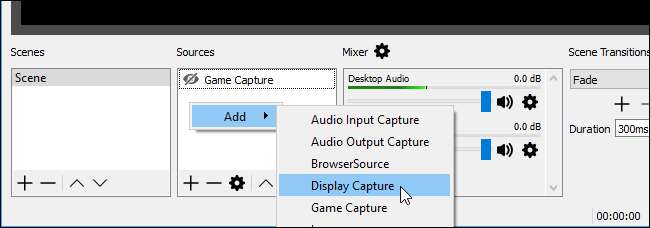
Eklemek istediğiniz ekranı seçin - yalnızca tek bir bilgisayar monitörünüz varsa tek bir ekran olacaktır - ve "Tamam" ı tıklayın.
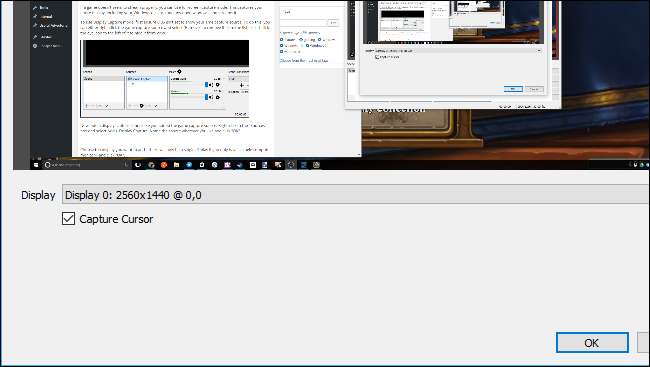
Ana OBS penceresinde masaüstünüzün bir önizlemesi görünecektir. OBS, ekranınızda gördüğünüz her şeyi yayınlayacaktır. Game Capture çalışmazsa bu daha iyi çalışabilir.
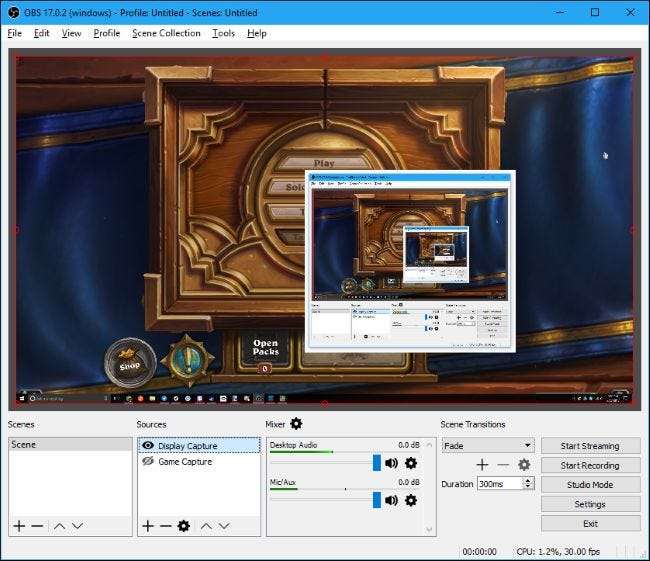
Yayınlamak İstediğiniz Sesi Seçin
Varsayılan olarak OBS, masaüstü sesini (oyun sesleri de dahil olmak üzere bilgisayarınızda çalan her şeyi) ve mikrofonunuzdan gelen sesi yakalar. Bunları akışınıza dahil edecek.
Bu ayarları değiştirmek için OBS penceresinin altında görünen Karıştırıcı panelini kullanın. Örneğin, her iki ses türünü de kapatmak için hoparlör simgesini tıklayın. Sesi ayarlamak için kaydırıcıyı sola veya sağa sürükleyin. Ses cihazını seçmek için dişli simgesine tıklayın ve "Özellikler" i seçin.
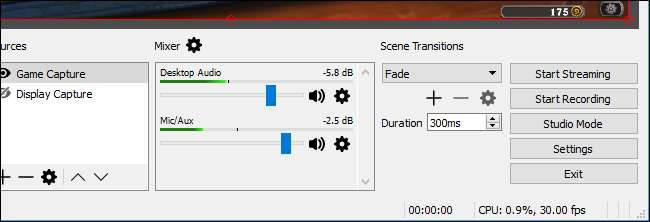
Web Kameranızdan Video Ekleyin
Web kameranızın küçük bir videosunu oyun akışının üstüne eklemek isterseniz, bunu sahnenize başka bir kaynak olarak ekleyin. Kaynaklar kutusunun içine sağ tıklayın ve Ekle> Video Yakalama Cihazı'na tıklayın. Video yakalama cihazınızı adlandırın ve "Tamam" ı tıklayın.
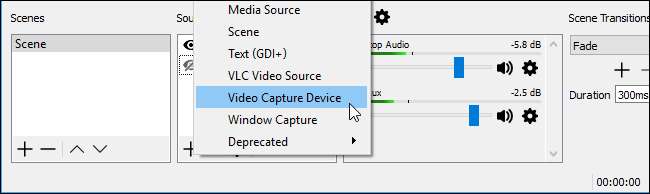
Varsa, OBS web kameranızı otomatik olarak bulmalıdır. Kullanmak istediğiniz web kamerası cihazını seçin ve değiştirmek istediğiniz ayarları burada yapılandırın. Varsayılan ayarlar iyi çalışmalıdır. İşiniz bittiğinde "Tamam" ı tıklayın.
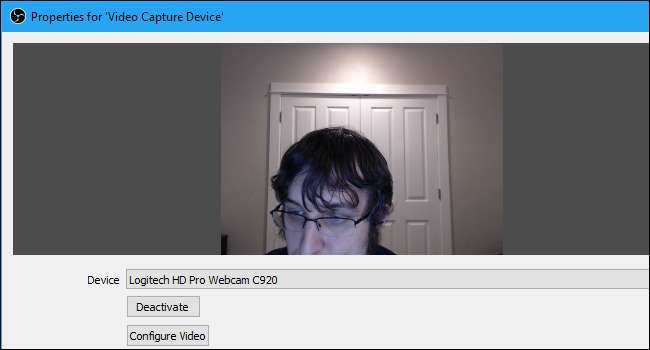
Web kamerası videonuz, OBS önizleme penceresinde oyununuzun veya masaüstünüzün üzerine yerleştirilecektir. Videoyu istediğiniz yere sürükleyip bırakmak için farenizi kullanın ve web kamerası çerçevenizi istediğiniz boyuta getirmek için köşeleri tıklayıp sürükleyin.
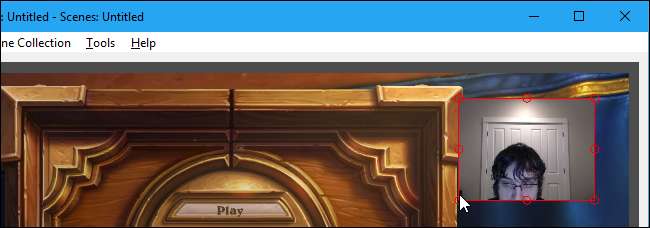
Web kamerası videonuzu görmüyorsanız, Video Yakalama Cihazının ana oyununuzun üzerinde göründüğünden emin olun veya Kaynaklar kutusunda yakalama kaynağını görüntüleyin. Listede üst üste gelen kaynaklar, canlı videonuzda üst üste gelir. Bu nedenle, video yakalama cihazını kaynaklar listesinin altına taşırsanız, oyun akışınızın altında olur ve kimse görmez. Listedeki kaynakları yeniden düzenlemek için sürükleyip bırakın.
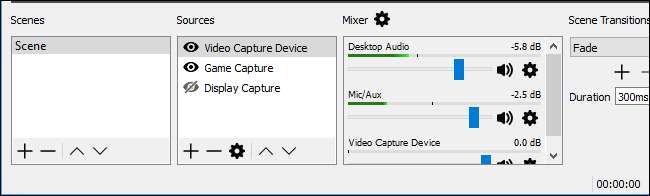
Üçüncü Adım: Twitch Akışını Ayarlayın
Yayınınızı istediğiniz şekilde kurduktan sonra, OBS'yi Twitch kanalınıza bağlamanız gerekir. OBS'nin ayarlar penceresine erişmek için OBS ekranının sağ alt köşesindeki "Ayarlar" düğmesini tıklayın veya Dosya> Ayarlar'ı tıklayın.
"Akış" kategorisini tıklayın, Akış Türünüz olarak "Akış Hizmetleri" ni seçin ve hizmetiniz olarak "Twitch" i seçin. Hesabınız için yayın anahtarını Twitch web sitesinden kopyalayıp "Akış anahtarı" kutusuna yapıştırın. "Sunucu" kutusunda bulunduğunuz yere en yakın sunucuyu seçin. İşiniz bittiğinde ayarlarınızı kaydetmek için "Tamam" ı tıklayın.
YouTube Gaming veya Facebook Live gibi başka bir hizmete akış yapmak istiyorsanız, buradaki "Hizmet" kutusunda onu seçer ve bunun yerine gerektirdiği ayrıntıları girersiniz.
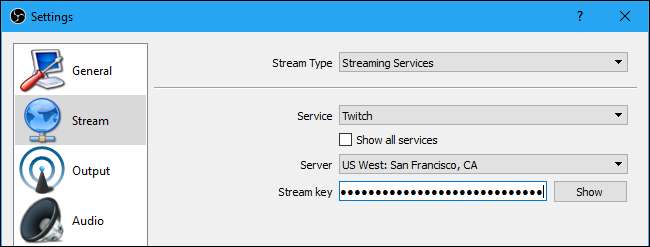
Akış ayarlarınızı bu pencereden de yapabilirsiniz. Burada "Çıktı" simgesini seçin ve bit hızınızı ve kodlayıcınızı seçmek için "Akış" altındaki seçenekleri kullanın. Nasıl çalıştıklarını görmek için muhtemelen önce varsayılan ayarlarla akışı denemek isteyeceksiniz.
Düzgün değilse buradan video bit hızını düşürmeyi deneyin. En uygun ayar, bilgisayarınıza ve İnternet bağlantınıza bağlıdır. OBS deney yapılmasını önerir Sisteminiz için ideal olanı bulana kadar farklı ayarlarla.
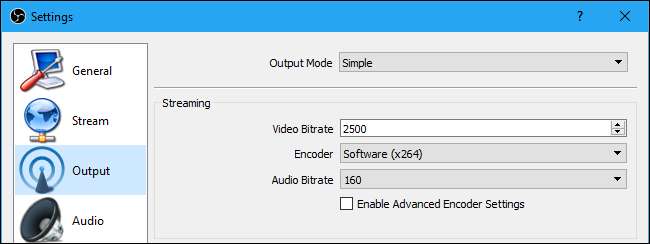
Dördüncü Adım: Yayını Başlatın!
Artık OBS Twitch'e bağlandığına göre, yapmanız gereken tek şey OBS penceresinin sağ alt köşesindeki "Akışı Başlat" düğmesine tıklamak.
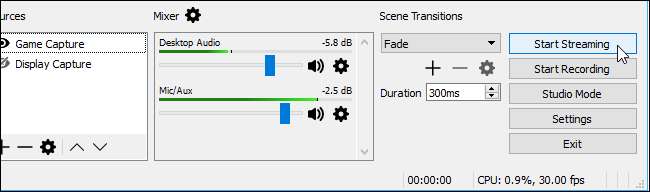
Akış sırasında, akışınızın bir önizlemesini görebilir, bir başlık sağlayabilir ve Twitch.tv kontrol paneli sayfasında "Şimdi Oynatılıyor" durumunuzu ayarlayabilirsiniz. Twitch sayfasının sağ üst köşesindeki kullanıcı adınızı tıklayın ve erişmek için "Kontrol Paneli" ni seçin.
Akışınızı diğer insanlarla paylaşmak için onları kanal sayfanıza yönlendirmeniz yeterlidir. Onun
twitch.tv/user
, burada "kullanıcı" Twitch kullanıcı adınızdır.
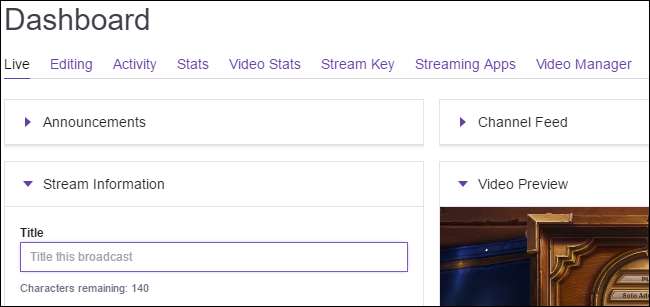
Danışın resmi OBS belgeleri OBS'deki çeşitli ayarlar ve özellikler hakkında daha fazla bilgi için.
Resim Kredisi: Dennis Dervisevic / Flickr






